3 funzioni nascoste nella ricerca avanzata di Google che potresti non conoscere
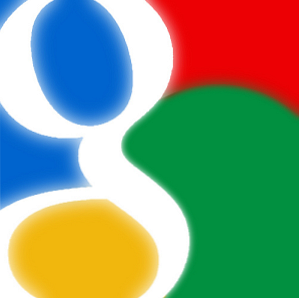
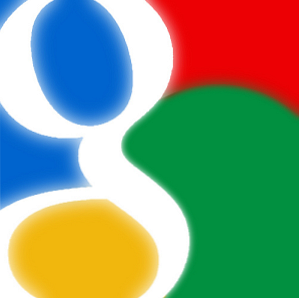 Google sta continuamente migliorando il suo motore di ricerca. Non solo lavorano con meticolosità sul cambiamento dell'algoritmo di ricerca, ma anche l'interfaccia grafica utente e le sue funzionalità ricevono costantemente aggiornamenti. Molti cambiamenti sono sottili e quindi facilmente trascurabili. Allo stesso modo, molte funzioni avanzate sono ben nascoste.
Google sta continuamente migliorando il suo motore di ricerca. Non solo lavorano con meticolosità sul cambiamento dell'algoritmo di ricerca, ma anche l'interfaccia grafica utente e le sue funzionalità ricevono costantemente aggiornamenti. Molti cambiamenti sono sottili e quindi facilmente trascurabili. Allo stesso modo, molte funzioni avanzate sono ben nascoste.
In questo articolo voglio indirizzare la tua attenzione alla pagina di ricerca avanzata di Google, che contiene molte utili funzioni di ricerca non disponibili tramite la barra laterale di sinistra. Questa pagina può rendere la tua ricerca molto più semplice ed efficiente, soprattutto se non puoi preoccuparti di ricordare complicati operatori di ricerca.
1. Cerca immagini per regione
La ricerca di immagini per regione è una nuova opzione di ricerca avanzata. Diventa disponibile quando si passa a Immagini e quindi si apre la vecchia finestra di ricerca avanzata tramite il collegamento sotto il pulsante di ricerca (lente di ingrandimento).

Qui puoi filtrare i risultati per regione.

Negli esempi seguenti ho cercato immagini di grandi dimensioni con la parola chiave "moda" nelle regioni Camerun (pagina dei risultati più alti) e Canada (pagina dei risultati inferiore).


Gli screenshot qui sopra rivelano molte più interessanti funzioni di ricerca di immagini disponibili nella barra laterale, ad esempio la ricerca per colore, soggetto o (non mostrato) tipo. Se desideri anche cercare immagini da una fonte specifica o con diritti di utilizzo specifici, apri la vecchia pagina Ricerca avanzata e trova ancora più opzioni.
Per ulteriori suggerimenti e trucchi relativi alla ricerca di immagini di Google, dai uno sguardo a questi articoli:
- 10 suggerimenti per divertirti utilizzando Ricerca Google avanzata per immagini 10 Suggerimenti per divertirti con Ricerca Google avanzata per immagini 10 Suggerimenti per divertirti con Ricerca Google avanzata per immagini Ulteriori informazioni
- Come trovare immagini simili utilizzando la ricerca immagini di Google Come trovare immagini simili utilizzando la ricerca immagini di Google Come trovare immagini simili utilizzando la ricerca immagini di Google Come tutti i prodotti Google, Google Ricerca immagini è stata continuamente ottimizzata e migliorata. L'ultima modifica arriva all'opzione Immagini simili di Google. Google ha inserito una funzione che ora puoi utilizzare per ... Per saperne di più
2. Cerca video con sottotitoli
La barra laterale per la ricerca di Video offre molte opzioni interessanti, ad esempio la ricerca per durata, tempo caricato o fonte. Quando si passa alla pagina Ricerca avanzata, tuttavia, si troveranno molte altre funzionalità di valore, ad esempio la ricerca di video per lingua o la ricerca solo di video sottotitolati, ovvero video con sottotitoli.

La maggior parte dei risultati proviene da YouTube, quindi questa opzione di ricerca evidenzia in definitiva una funzionalità offerta da YouTube. Quando apri il video, vedrai che non contiene affatto i sottotitoli tradizionali. Tuttavia, YouTube fornisce qualcosa chiamato "Trascrizione interattiva'. Le trascrizioni interattive funzionano essenzialmente come i sottotitoli, solo che sono visualizzate in una finestra separata sotto il video e quindi non sono visibili nella visualizzazione a schermo intero.

Prenditi cura di altri trucchi di ricerca relativi a YouTube? Forse sei interessato all'apprendimento Come cercare YouTube come un PRO con gli operatori avanzati di Google Come cercare YouTube come un PRO con gli operatori avanzati di Google Come cercare YouTube come un PRO con gli operatori avanzati di Google Ulteriori informazioni .
3. Cerca con Google SafeSearch abilitato
Se vuoi evitare contenuti per adulti su Google, puoi attivare il filtro SafeSearch. Questo può essere fatto manualmente per ogni ricerca o puoi renderlo predefinito.
Per farlo manualmente, passa a Ricerca avanzata, espandi> Data, diritti di utilizzo, regione e altro collega e imposta SafeSearch a> Sopra.

Se stai cercando Immagini, SafeSearch viene visualizzato come ultima opzione e puoi scegliere tra filtraggio no, moderato o rigido. Altre sottocategorie di ricerca non offrono un singolo SafeSearch.
Puoi anche impostare un cookie per rendere SafeSearch il tuo valore predefinito. La pagina Preferenze globali di Google ha una sezione Safe Search Filtering, che offre tre impostazioni: no, moderata o rigorosa.

La maggior parte delle persone usa la Ricerca Google come usano il loro cervello: non la usano al massimo delle sue potenzialità. Questi articoli possono aiutarti a modificare alcuni di entrambi:
- Domina gli operandi di Google: cerca come un dio e risparmia tempo Masterizza gli operatori di Google: cerca in modo davvero veloce Domina gli operandi di Google: cerca davvero velocemente Leggi di più
- 3 trucchi di Google quando non sai cosa cercare per 3 trucchi di Google quando non sai cosa cercare per 3 trucchi di Google quando non sai cosa cercare Leggi altro
- 5 modi per fare una ricerca specifica del sito usando i motori di ricerca 5 modi per fare una ricerca specifica del sito usando i motori di ricerca 5 modi per fare una ricerca specifica per il sito usando i motori di ricerca Ulteriori informazioni
- 6 modi per cercare "per data" su Google 6 modi per cercare "per data" su Google 6 modi per cercare "per data" su Google Puoi personalizzare la ricerca Google in molti modi. La ricerca entro una data è importante per alcuni tipi specifici di informazioni. Leggiamo alcuni suggerimenti e trucchi su come farlo. Leggi di più
Qual è il tuo trucco di ricerca avanzata di Google preferito e quanto spesso usi la barra laterale di ricerca?
Scopri di più su: Ricerca Google, Ricerca Web.


